win11怎么修改ip地址的步骤教程
- 分类:Win11 教程 回答于: 2021年11月21日 08:44:00
有时候在同个公司使用电脑网络的人多了,会出现电脑ip地址冲突的情况,这个时候需要修改ip地址.不过有很多使用win11系统的朋友却不知道如何操作,没关系,那么今天看看win11怎么修改ip地址的步骤教程.还不知道的小伙伴一起来学习下吧。
win11系统ip地址怎么修改
1、我们单击中央的开始菜单,点击其中的设置进入到系统设置的页面中。
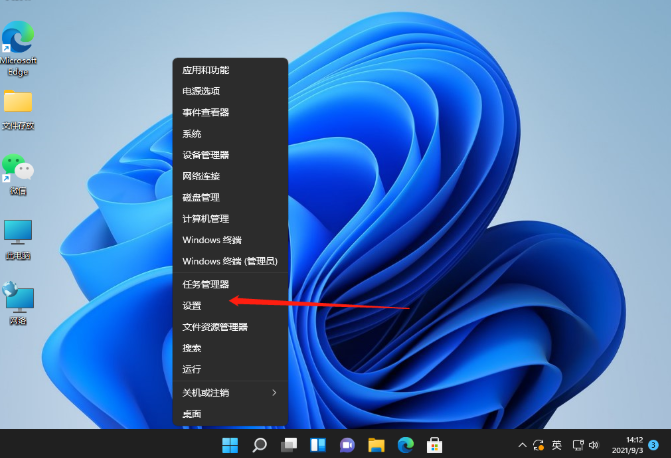
2、在系统设置的页面,点击在左侧的导航菜单,找到一个叫“网络和因特网的选项页面。
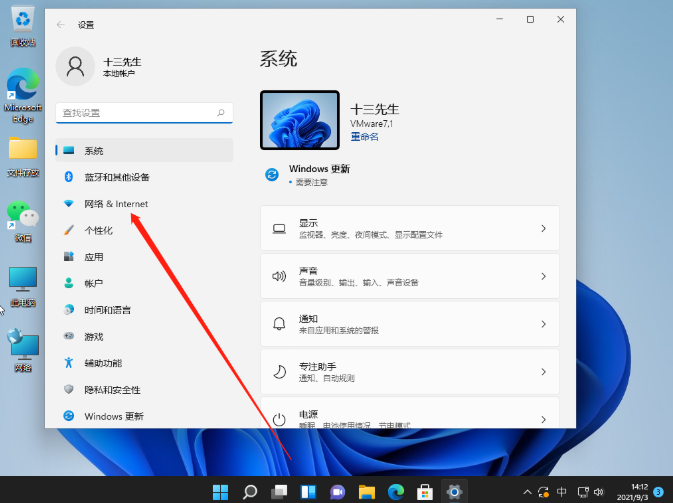
3、在这个页面可以看到当前已连接的网络,如果有多个端口都已经连接过该网络的话,那么我们进入设置,,打开属性即可。
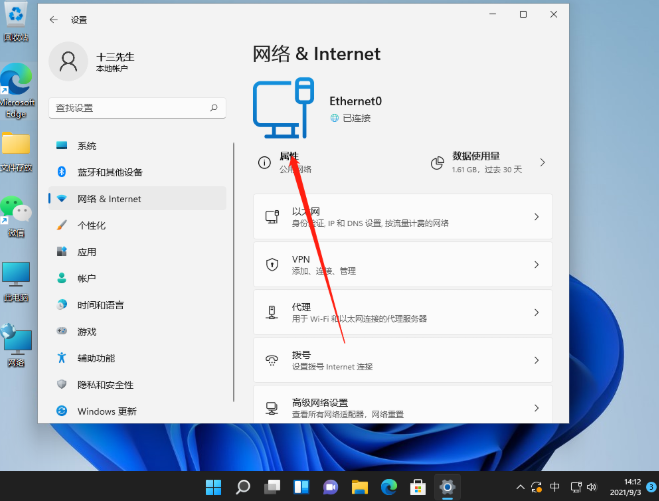
4、在网络的属性窗口中,找到“IP分配这个功能,能看见当前是自动的方式进行获取的,点击隔壁的编辑选项。
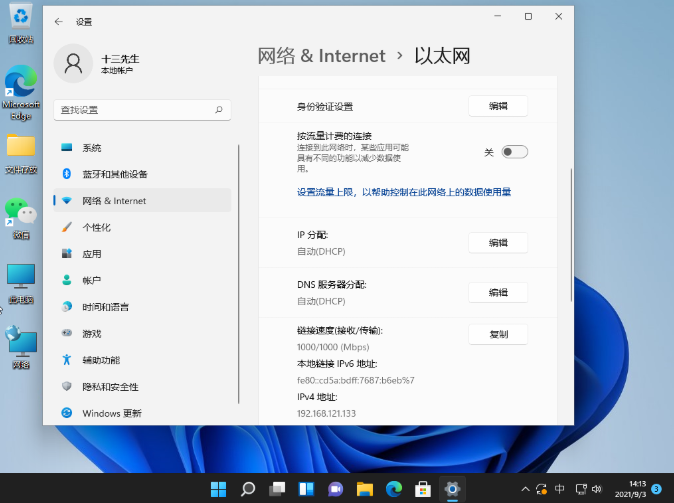
5、在进入的编辑IP设置页面中我们修改为“手动”,那么这会就会显示出IPV4与IPV6的开关选项,我们单击IPV4将其开启。
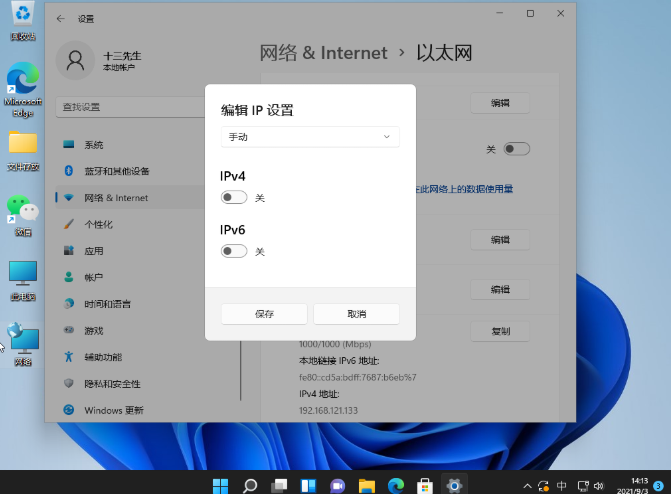
6、根据当前自身的局域网我们正确输入IP地址、和子网掩码跟网关等详细信息,设置完成就点【保存】。
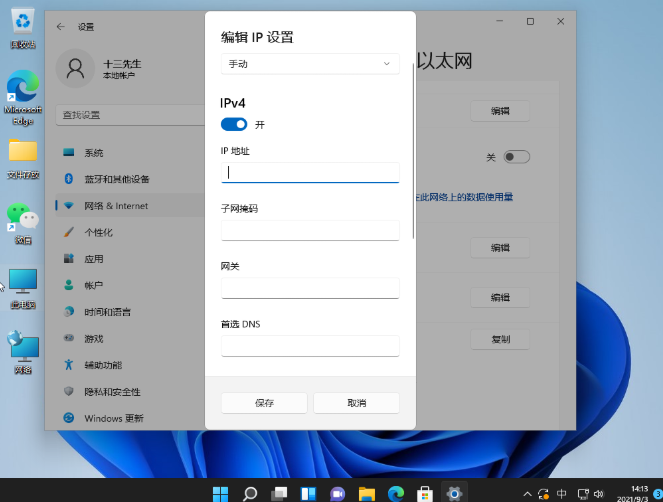
7、在返回的页面中就可以看到刚刚手动设置后的IP地址信息。
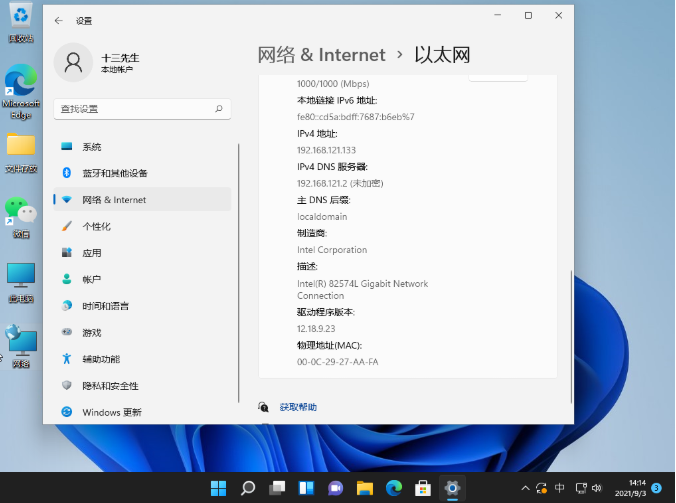
以上就是win11系统ip地址怎么修改的内容,你学会了吗,赶快去试试吧。
 有用
26
有用
26


 小白系统
小白系统


 1000
1000 1000
1000 1000
1000 1000
1000 1000
1000 1000
1000 1000
1000 1000
1000 1000
1000 0
0猜您喜欢
- windows11系统无线投屏怎么设置..2021/11/26
- win11设置默认浏览器的方法2021/12/08
- win11发布会内容总结2022/03/14
- 演示电脑怎么重装系统win112021/11/17
- win11怎么更新回win10详细介绍..2022/05/11
- win11怎么打开隐藏文件2021/08/17
相关推荐
- win11崩溃了如何解决2022/11/22
- 详解win11必须有tpm芯片吗2023/04/21
- 电脑win11假死严重的解决办法..2022/05/04
- 安装win11 tpm2.0如何开启2021/07/21
- win11硬件配置2022/03/31
- win11为什么总死机的详细介绍..2022/02/19

















